
समाचार प्राप्त करें
अपना ईमेल पता नीचे दर्ज करें और हमारे न्यूज़लेटर की सदस्यता लें

अपना ईमेल पता नीचे दर्ज करें और हमारे न्यूज़लेटर की सदस्यता लें
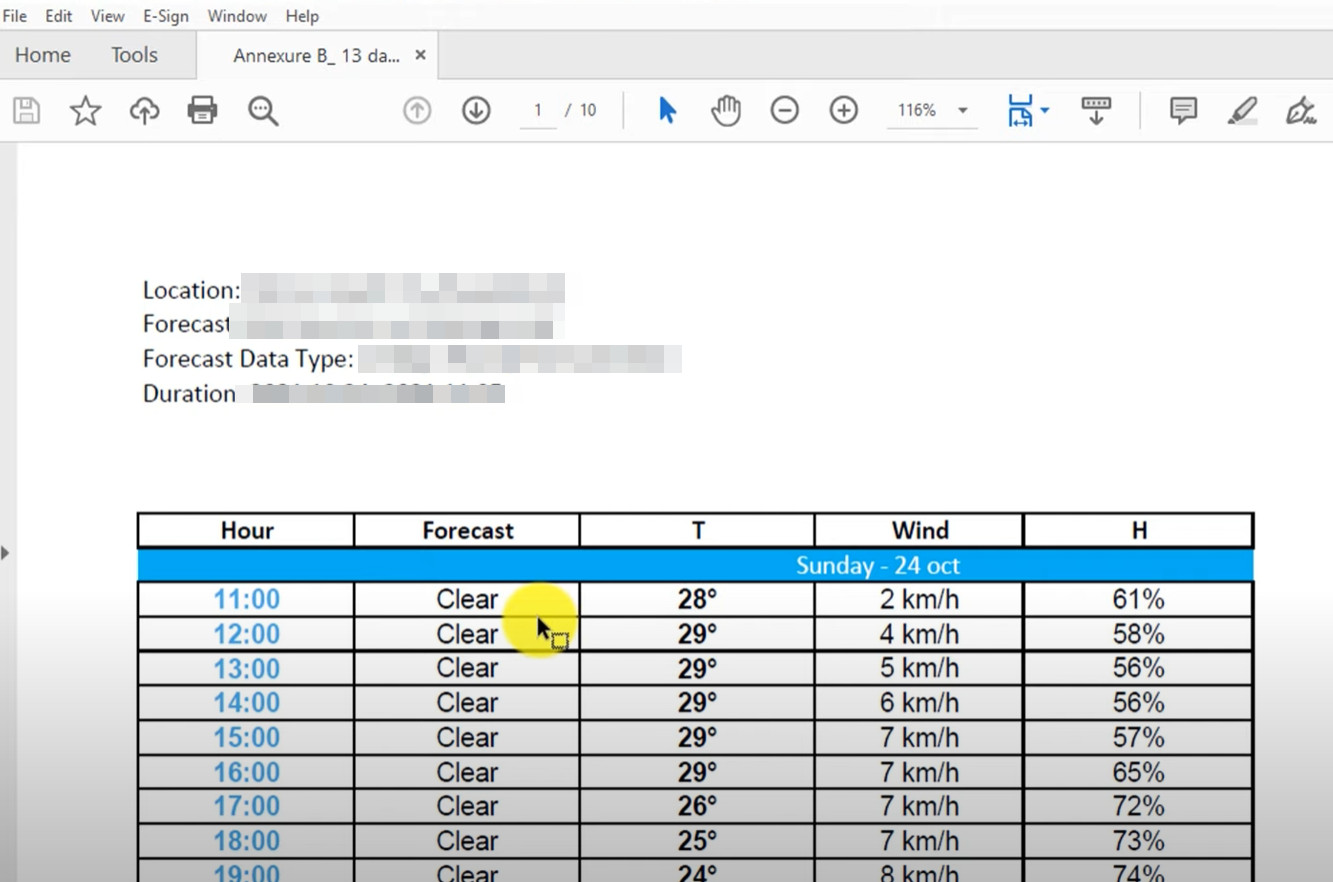
आज के कार्यस्थल में PDF फ़ाइलों को Excel फ़ॉर्मेट में बदलना एक आम काम है। लोग अब इस मुद्दे से भ्रमित नहीं हैं, क्योंकि AI टूल इस कार्य को पूरा करना इतना आसान बना रहे हैं। Adobe Acrobat, पेशेवर-ग्रेड का दिग्गज, पहली बार में ही हमारे दिमाग में आ जाता है। यह उच्च सटीकता के साथ मज़बूत रूपांतरण क्षमताएँ प्रदान कर सकता है, विशेष रूप से तालिकाओं और स्वरूपित डेटा वाले जटिल दस्तावेज़ों के लिए। सॉफ़्टवेयर PDF सामग्री को संपादन योग्य Excel स्प्रेडशीट में बदलते समय मूल स्वरूपण को संरक्षित करता है, हालाँकि यह सदस्यता लागत के साथ आता है।
दूसरी ओर, जैसे-जैसे AI विकसित होता है, आपको अधिक सुविधाजनक विकल्पों तक पहुँचने का मौका मिलता है। आपको दोनों को आज़माना चाहिए और तय करना चाहिए कि कौन सा आपकी ज़रूरतों को बेहतर ढंग से पूरा करता है। यहाँ हम Adobe Acrobat और iFoto.ai की तुलना अलग-अलग पहलुओं से करेंगे और आपको दोनों टूल में PDF को Excel में बदलने की चरण-दर-चरण मार्गदर्शिका ज़रूर मिलेगी। आइए इसे खोदें!
एडोब एक्रोबैट, यह एक ऐसा नाम है जो कार्यस्थलों के बीच लोकप्रिय रहा है। यह पीडीएफ फाइलों से निपटने में अपनी मजबूत क्षमताओं के लिए जाना जाता है। यदि आप पहले से ही एक उपयोगकर्ता हैं, तो आपको इस सॉफ़्टवेयर पर विचार करना चाहिए। इसकी उन्नत ऑप्टिकल कैरेक्टर रिकॉग्निशन (OCR) तकनीक रूपांतरण प्रक्रिया के दौरान पाठ, तालिकाओं और स्वरूपण तत्वों को सटीक रूप से पहचानती है और संरक्षित करती है। इसके फायदे और नुकसान जानें और अपनी उत्पादकता में सुधार करने के लिए इसे उचित परिस्थितियों में लागू करें।
लाभ:
दोष:
चरण-दर-चरण मार्गदर्शिका:
चरण 1: अपने पीसी या लैपटॉप पर एडोब एक्रोबेट डाउनलोड और इंस्टॉल करें > एडोब एक्रोबेट के साथ अपनी लक्षित पीडीएफ फाइल खोलें।
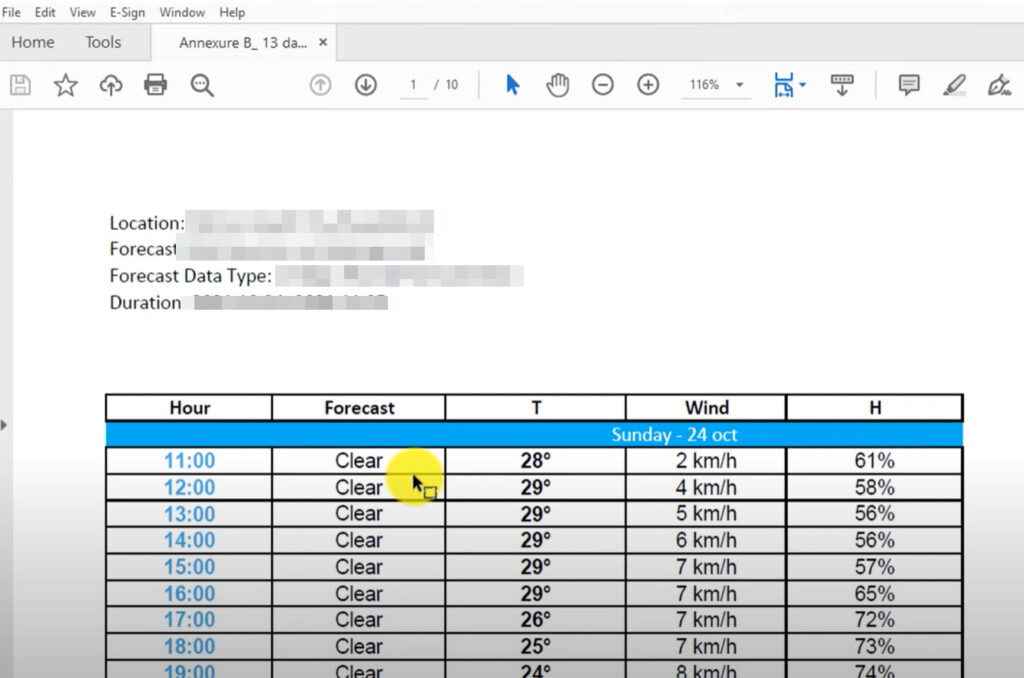
चरण 2: "टूल" पर जाएं > "एक्सपोर्ट पीडीएफ" चुनें > "स्प्रेडशीट" चुनें और आपके पास मैकओएस और विंडोज के लिए "माइक्रोसॉफ्ट एक्सेल वर्कबुक" और "एक्सएमएल स्प्रेडशीट 2003" का विकल्प होगा।
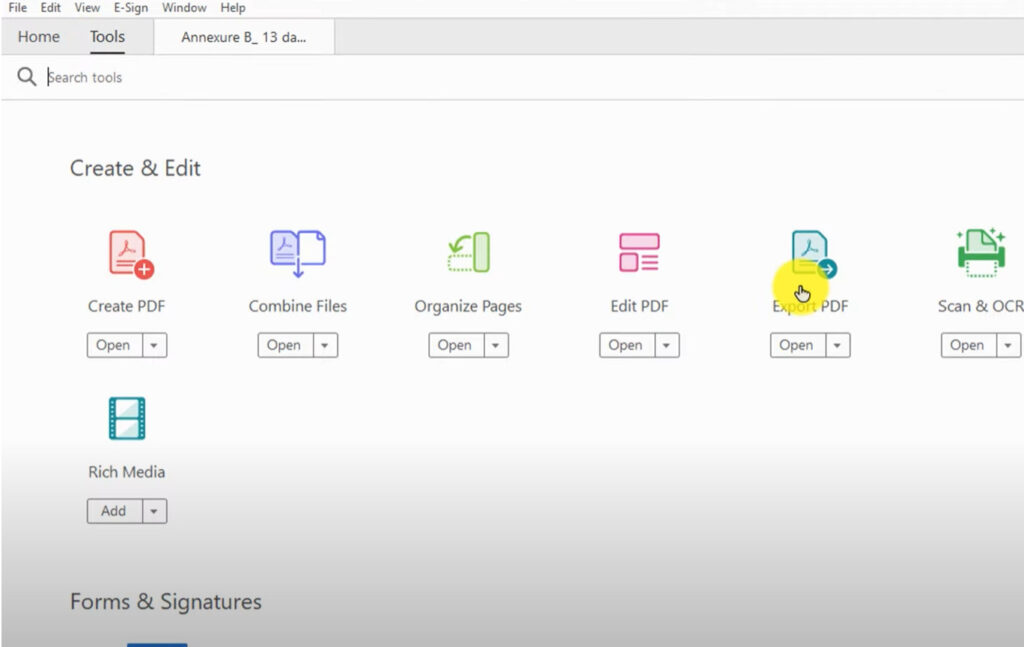
चरण 3: बस “निर्यात” बटन दबाएं > अपना इच्छित फ़ोल्डर चुनें > संपन्न।
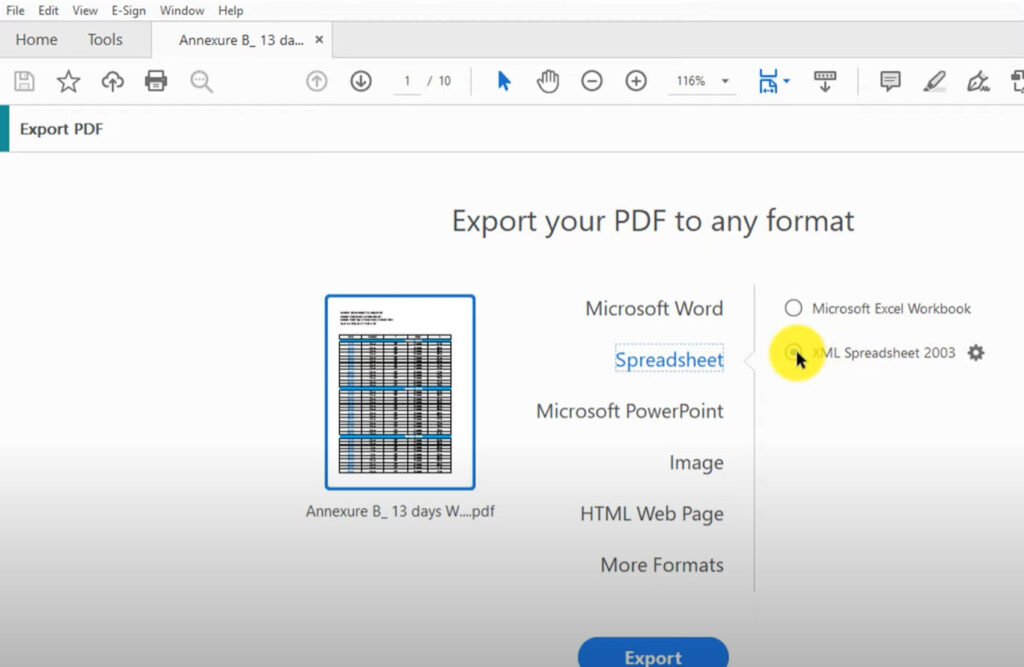
ifoto.ai पीडीएफ फाइलों को एक्सेल प्रारूप में बदलने के लिए एक आधुनिक, वेब-आधारित समाधान प्रस्तुत करता है। इसका उद्देश्य रूपांतरण प्रक्रिया को सरल बनाना है। यह ऑनलाइन प्लेटफ़ॉर्म दैनिक पीडीएफ-टू-एक्सेल रूपांतरण के लिए एक त्वरित उपकरण प्रदान करता है। और चरणों को लागू करना बहुत आसान है। आपको बस अपलोड और डाउनलोड करना है। कोई अतिरिक्त जटिल कदम उठाने की आवश्यकता नहीं है। सीमित पीसी स्टोरेज वाले लोगों को इससे खुश होना चाहिए क्योंकि प्रक्रिया के लिए किसी सॉफ़्टवेयर की आवश्यकता नहीं है। इसके अलावा, iFoto.ai में फोटो संपादन के मामले में बहुत अधिक शक्तिशाली क्षमताएं हैं जैसे कि बैकग्राउंड हटाना और फिर से रंगना। इसका मतलब है कि आपको फ़ोटो और PDF से निपटने के लिए केवल एक टूल की आवश्यकता है। बेशक जितना कम होगा, उतना बेहतर होगा!
लाभ:
दोष:
चरण-दर-चरण मार्गदर्शिका:
चरण 1: की वेबसाइट खोलें iFoto पीडीएफ कनवर्टर > “पीडीएफ चुनें” पर क्लिक करें।
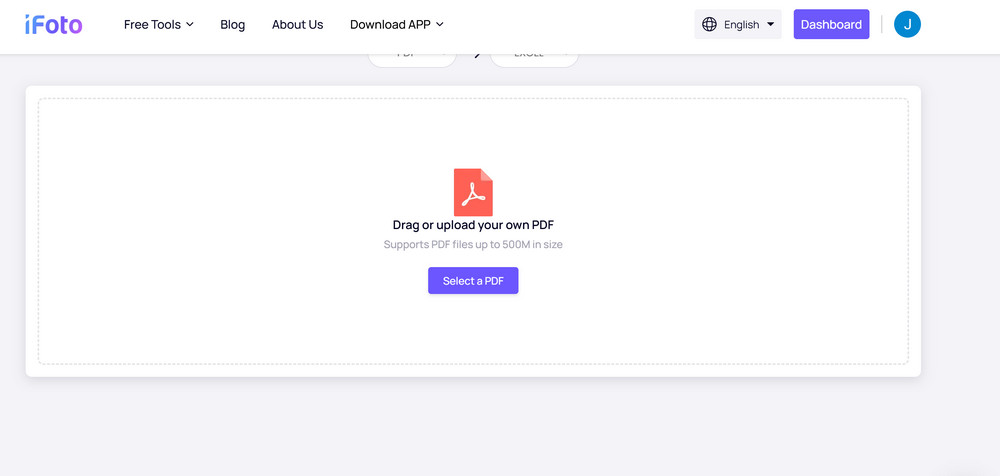
चरण 2: चुनें कि क्या आपको स्कैन में पाठ परिवर्तित करने की आवश्यकता है जिसमें ओसीआर शामिल है या केवल चयन योग्य पाठ को परिवर्तित करना है > अपनी पसंद की पुष्टि करें और "कन्वर्ट" पर क्लिक करें।
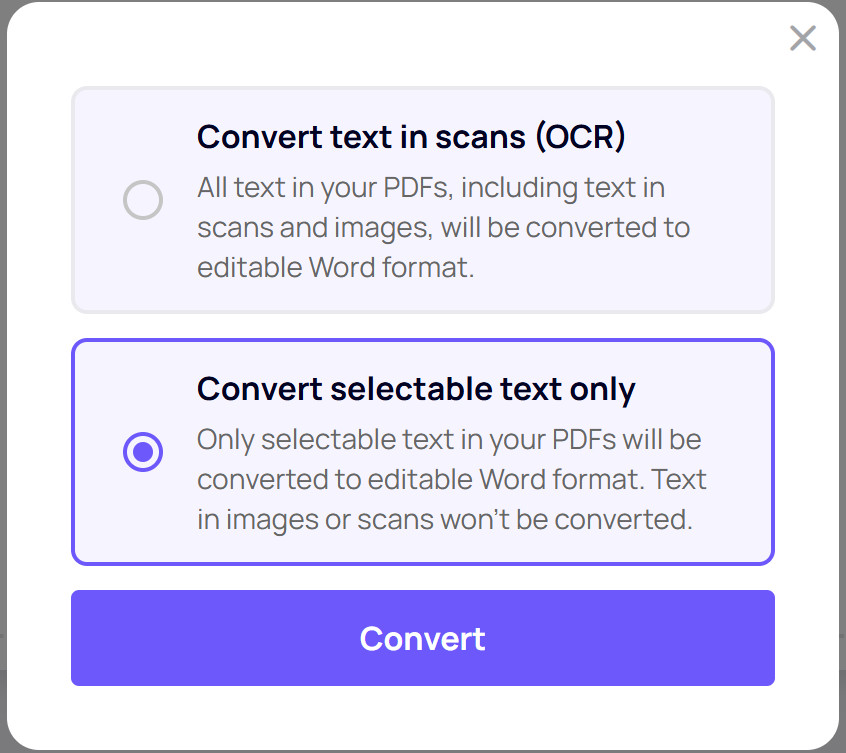
चरण 3: iFoto के प्रोसेस होने तक प्रतीक्षा करें और पूरी प्रक्रिया में कुछ सेकंड लगते हैं।
चरण 4: यह पूरा हो जाने के बाद, “डाउनलोड” पर जाएं और आप एक्सेल को अपने पीसी या लैपटॉप पर किसी भी फ़ोल्डर में सहेज सकते हैं।
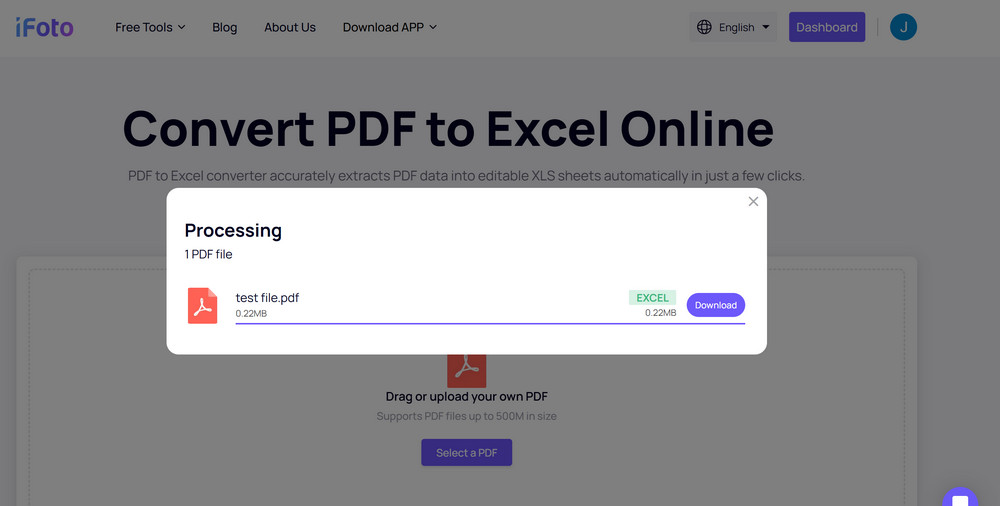
| विशेषता | एडोब एक्रोबैट | iFoto.ai |
| उपयोग में आसानी | मध्यम | बहुत आसान |
| लागत | सदस्यता आवश्यक है | मुक्त |
| शुद्धता | संरचित PDF के लिए उच्च | अधिकांश PDF के लिए उच्च |
| ऑफ़लाइन क्षमता | हाँ | नहीं |
पीडीएफ को एक्सेल में मुफ्त में कैसे बदलें?
आप पीडीएफ को एक्सेल में मुफ्त में बदलने के लिए iFoto टूल का उपयोग कर सकते हैं। यह एक ऑनलाइन टूल है जो आपको अपनी पीडीएफ फाइल अपलोड करने और कुछ ही क्लिक में तैयार एक्सेल डाउनलोड करने की सुविधा देता है।
बिना सॉफ्टवेयर के पीडीएफ को एक्सेल में कैसे बदलें?
यदि आप PDF को Excel में बदलने के लिए कोई सॉफ़्टवेयर नहीं चुनते हैं, तो आपके लिए सबसे अच्छा विकल्प iFoto ऑनलाइन कन्वर्टिंग टूल का उपयोग करना है। आपको बस वेबसाइट खोलनी है, अपनी PDF फ़ाइल अपलोड करनी है, इसके कन्वर्ट होने का इंतज़ार करना है और नई फ़ाइल को Excel फ़ॉर्मेट में डाउनलोड करना है।
सबसे अच्छा ऑनलाइन पीडीएफ टू एक्सेल कनवर्टर कौन सा है?
iFoto अपनी सुगमता, सटीकता और उच्च दक्षता के मामले में ऑनलाइन PDF से Excel में कनवर्ट करने के लिए सबसे अच्छा टूल है। यह कई समान टूल में सबसे अलग है। इसके अलावा, यह AI क्षमताओं के साथ फ़ोटो संपादित करने की सेवा प्रदान करता है। यह एक अतिरिक्त लाभ है।
ifoto.ai और Adobe Acrobat दोनों ही PDF फ़ाइलों को Excel फ़ॉर्मेट में बदलने के लिए उपयोगी विकल्प प्रदान करते हैं। विश्वसनीय, उच्च-गुणवत्ता वाले रूपांतरणों की आवश्यकता वाली कंपनियों और पेशेवरों के लिए और जटिल दस्तावेज़ों को संभालने के लिए, Acrobat एक संपूर्ण समाधान के रूप में सामने आता है। रोज़मर्रा के उपयोगकर्ताओं के लिए, iFoto.ai उन उपयोगकर्ताओं के लिए एक बेहतरीन विकल्प के रूप में उभरता है जो सॉफ़्टवेयर सदस्यता की प्रतिबद्धता के बिना एक सीधा, सुलभ समाधान चाहते हैं। इसका क्लाउड-आधारित दृष्टिकोण और AI-संचालित रूपांतरण इसे कभी-कभार उपयोग करने वाले या सरल दस्तावेज़ों के साथ काम करने वाले लोगों के लिए विशेष रूप से आकर्षक बनाता है। जबकि दोनों उपकरण PDF से Excel रूपांतरण के मुख्य कार्य को प्रभावी ढंग से पूरा करते हैं, उनके बीच का चुनाव अंततः उपयोग की आवृत्ति, बजट की कमी और परिवर्तित किए जा रहे दस्तावेज़ों की जटिलता जैसे कारकों पर निर्भर करता है।